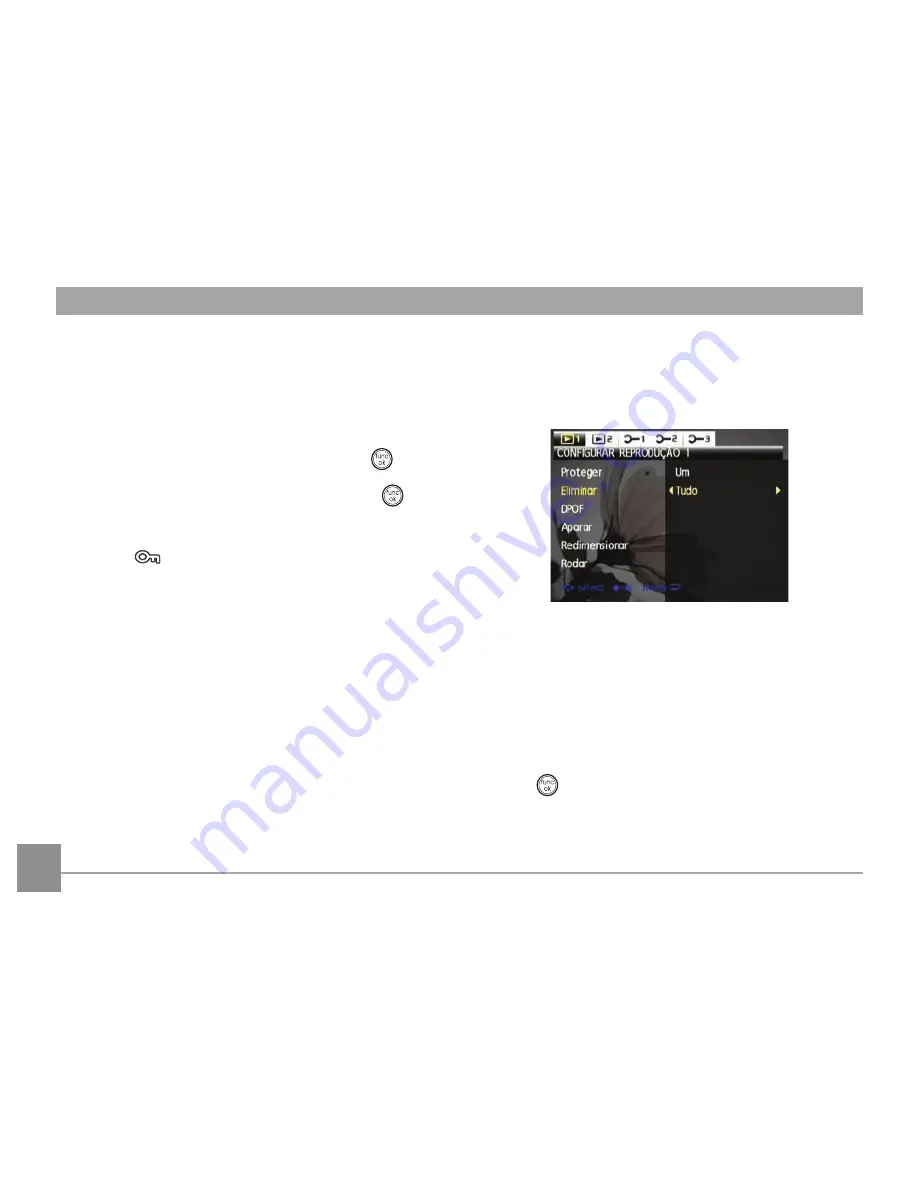
54
3. Utilize o botão
Para cima/para baixo
para selecionar
a opção
Um
para proteger a foto/o clip de vídeo
seleccionado ou seleccione a opção Tudo para proteger
todas as fotos/todos os videoclipess armazenados na
memória interna ou no cartão de memória. Depois, prima
o botão para a
direita
para aceder ao sub menu.
4. Use Up/Down para seleccionar Yes, pressione o
botão para bloquear a foto ou imagem exibida (pressione
o botão novamente para desbloquear), pressione
Up/Down para selecionar Return para voltar ao menu
Reprodução.
5. O ícone(
) é mostrado na parte superior do Visor como
sinal de que a foto/o clip de vídeo está protegido.
6. Seleccione
Repor
na opção Protecção para remover a
protecção a todos os ficheiros que foram bloqueados.
Eliminar
Existem duas formas de eliminar ficheiros: (por favor, tenha
em atenção que um ficheiro eliminado não poderá ser
recuperado.)
•Eliminar um:
1. Na opção Eliminar, seleccione
Eliminar um
e prima o
botão
para a direita
.
2. Utilizando as teclas
Esquerda/Direita
, localize a foto ou
ficheiro de vídeo a eliminar. Seleccione
Sim
(para eliminar
o ficheiro) ou
Retroceder
(para voltar ao menu anterior)
utilizando as teclas
Cima/Baixo
e, em seguida prima a
tecla
para confirmar.
















































